Introduction
O artigo descreve o processo de migração do Catalyst 3850 Series de licenças tradicionais de direito de uso (RTU) para o modo inteligente por conversão de led de dispositivo (DLC). O DLC é um recurso que permite atualizar um novo dispositivo (instância de produto) para licenças inteligentes quando registrado no Cisco Smart Software Manager (CSSM). Todas as licenças no dispositivo serão automaticamente convertidas de licenças Classic ou Perpetual RTU para Smart sem que você precise executar qualquer conversão manual. O DLC só estará disponível na versão mais recente do software para dispositivos que suportam DLC. Para identificar os dispositivos que suportam DLC, consulte Smartsheet.
Caution: Você pode executar o DLC apenas uma vez para cada dispositivo. Esse processo suporta apenas a conversão de Licenças clássicas em Smart. Depois de converter as licenças inteligentes, você não poderá convertê-las de volta para o modo Clássico - a menos que você cancele o registro do dispositivo no CSSM e remova todas as licenças inteligentes.
Prerequisites
Requirements
Antes de iniciar, certifique-se de que tem os seguintes dados à sua disposição:
Componentes Utilizados
As informações neste documento foram criadas a partir do Catalyst 3850 com IOS versão 16.12.05b em um ambiente de laboratório específico. Se a rede estiver ativa, certifique-se de que você entenda o impacto potencial de qualquer comando.
Migração do Catalyst 3850 Series de RTU para o modo inteligente
Passo 1:
Ir para Cisco Software Central e faça login com sua conta Cisco.com.
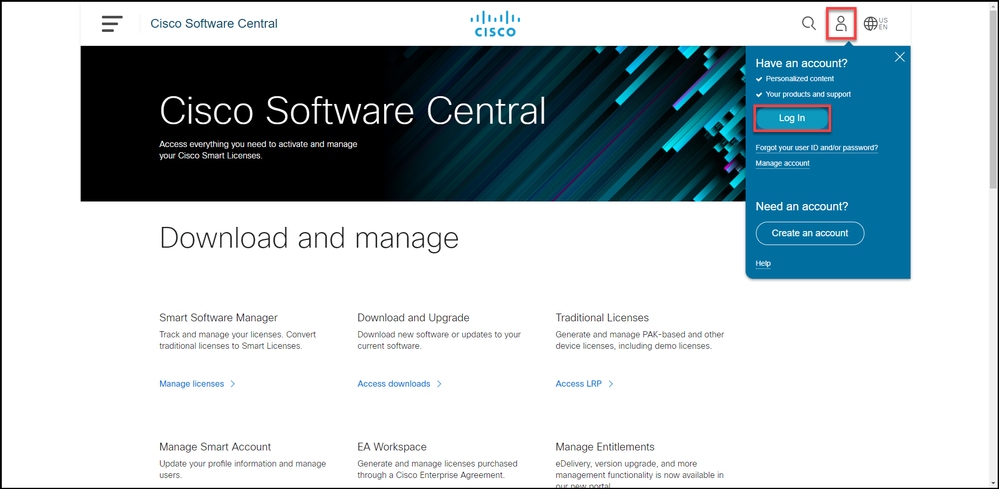
Passo 2:
Na seção Smart Software Manager, clique emGerenciar licenças.
Resultado da etapa: Você entra no Cisco Smart Software Manager (CSSM).
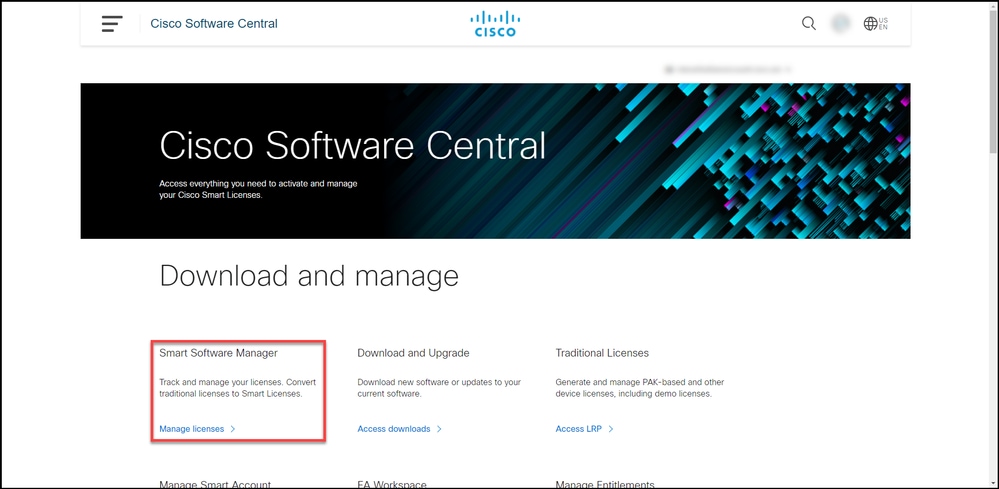
Passo 3:
No Converter em Smart Licensing selecione Conversion Settings e, na seção Device Led Conversion to Smart Licensing, habilite o DLC selecionando uma das seguintes opções:
| a. Habilitado em todas as Virtual Accounts |
Click Save. |
| b. Habilitado em Contas virtuais selecionadas |
Na caixa de diálogo Selecionar Virtual Accounts - Converter em Smart Licensing, na caixa de lista Virtual Accounts disponíveis, selecione a Virtual Account para a qual deseja habilitar o DLC e clique na seta para transferir a Virtual Account selecionada para a caixa de lista Virtual Accounts selecionadas. Click OK. Em seguida, clique em Salvar na guia Configurações de Conversão. Consulte a Figura 1. Note: Para remover a Virtual Account da caixa de lista Seleted Virtual Accounts, selecione a Virtual Account que deseja remover e clique na seta para transferi-la para a caixa de listagem Available Virtual Accounts. |
Note: Você precisa ativar a conversão de licenças antes de iniciar a conversão. A falha ao habilitar a conversão de licença fará com que o CSSM exiba um erro de licença insuficiente.
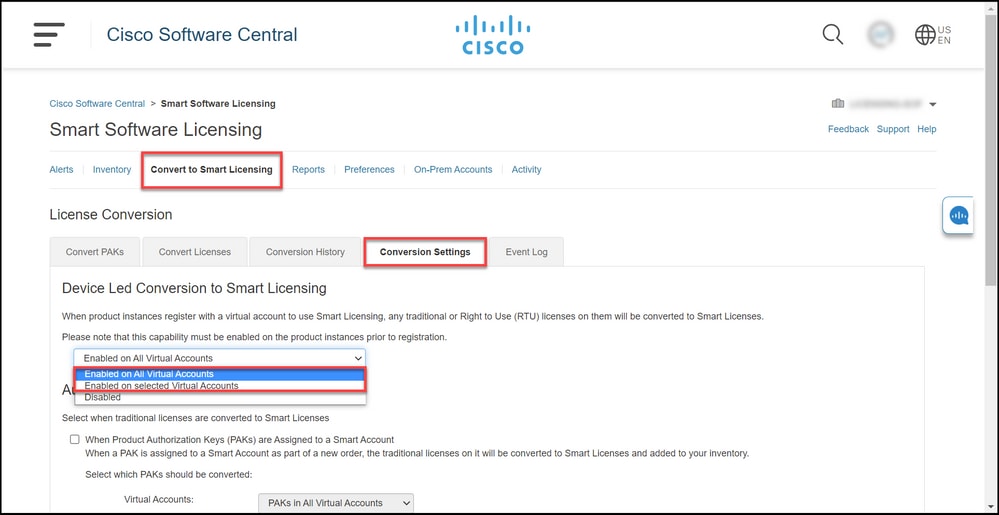
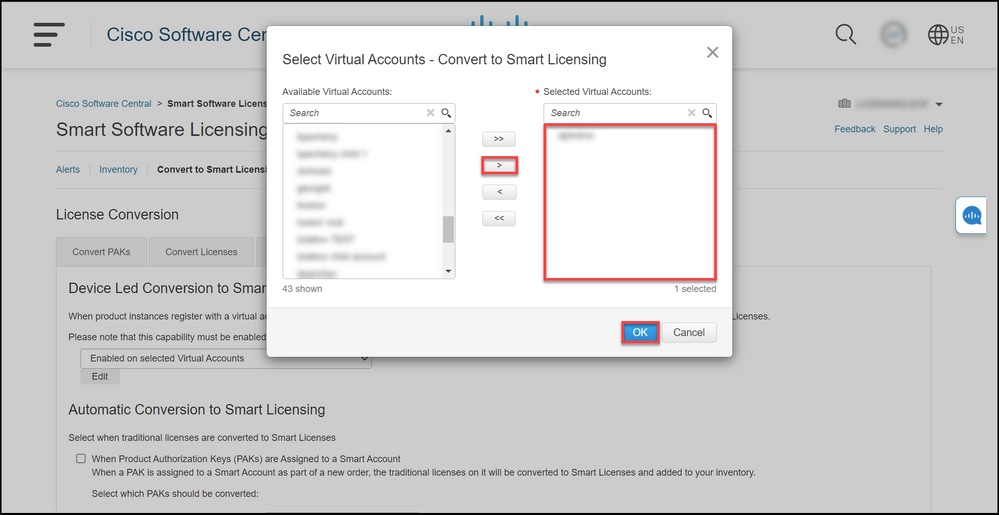
Figura 1: Seleção de Virtual Accounts para a opção Enabled on seleted Virtual Accounts
(Opcional) Etapa 4:
No CSSM, clique em Preferences e, na seção Notifications, marque a caixa de seleção Receive a daily summary contendo os eventos selecionados abaixo. Para receber notificações por e-mail após o DLC bem-sucedido, marque a caixa de seleção Novas Licenças na seção Eventos Informativos. Para receber notificações por e-mail se as licenças não forem convertidas, marque a caixa de seleção Licenses Not Converted (Licenças não convertidas) na seção Eventos de alerta. Click Save.
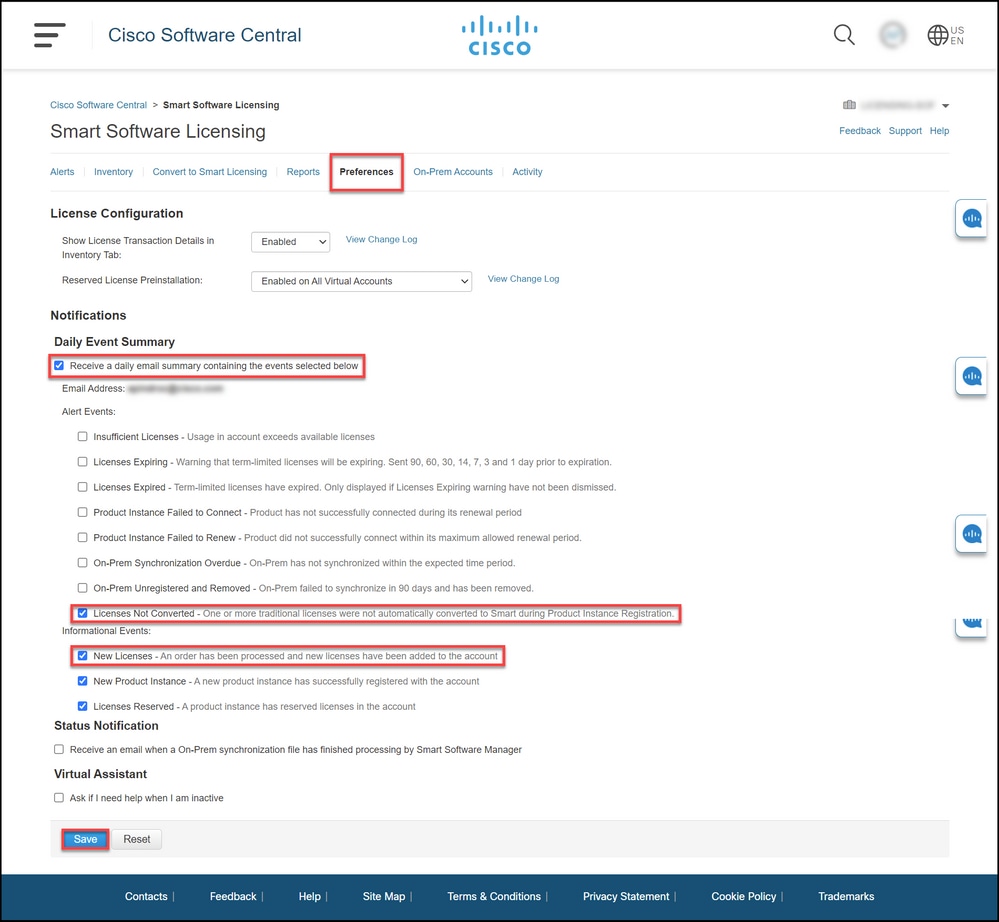
Passo 5:
Registre seu dispositivo com uma Smart Account. Para registrar seu dispositivo em uma Smart Account, consulte Como registrar um dispositivo com uma Smart Account (Cloud Connect).
Passo 6:
Faça login no IOS do dispositivo com o login e a senha usando um dos clientes ou console.
Resultado da etapa: Você entra no modo EXEC do usuário do IOS.
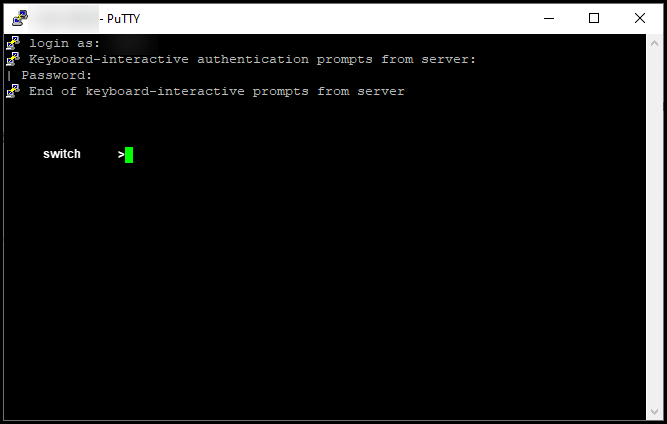
Passo 7:
Digite o comando enable na linha de comando e digite a senha para acessar o modo EXEC privilegiado.
Resultado da etapa: Você entra no modo EXEC privilegiado.
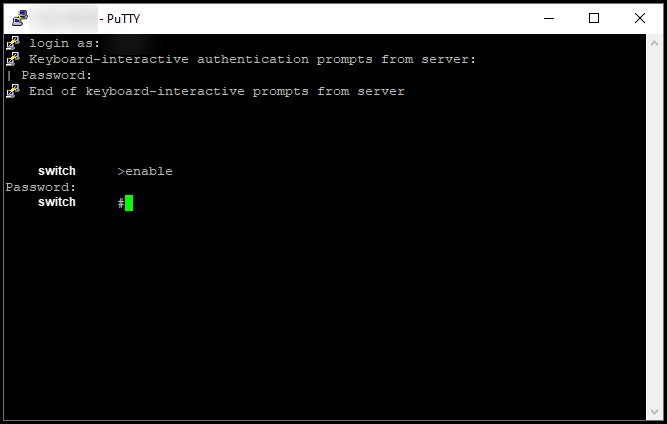
Passo 8:
No modo EXEC privilegiado, inicie o DLC inserindo o comando license smart translation start.
Resultado da etapa: O sistema migra a licença para o CSSM.
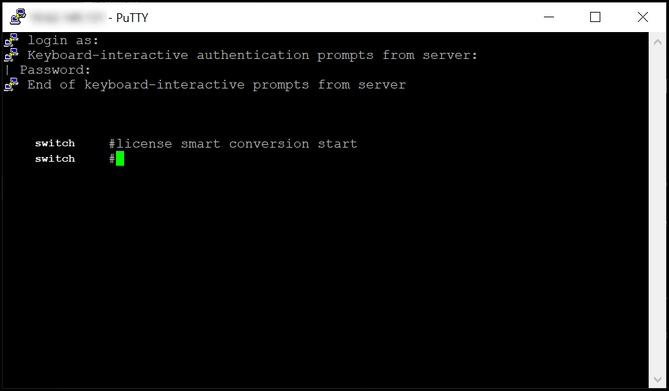
Verificar
Use esta seção para confirmar que você migrou corretamente o Catalyst 3850 Series de RTU para o modo Smart.
Opção 1:
Etapa de verificação: No Cisco Smart Software Manager (CSSM), clique em Converter em Smart Licensing e, em seguida, clique em Conversion History. Verifique o status do dispositivo na coluna Status da conversão.
Resultado da etapa: O sistema exibe o status do Status da conversão como Licenças convertidas.
Tip: Se você tiver um longo histórico de conversão, poderá procurar seu dispositivo na barra de pesquisa inserindo um identificador de dispositivo ou uma família de produtos.
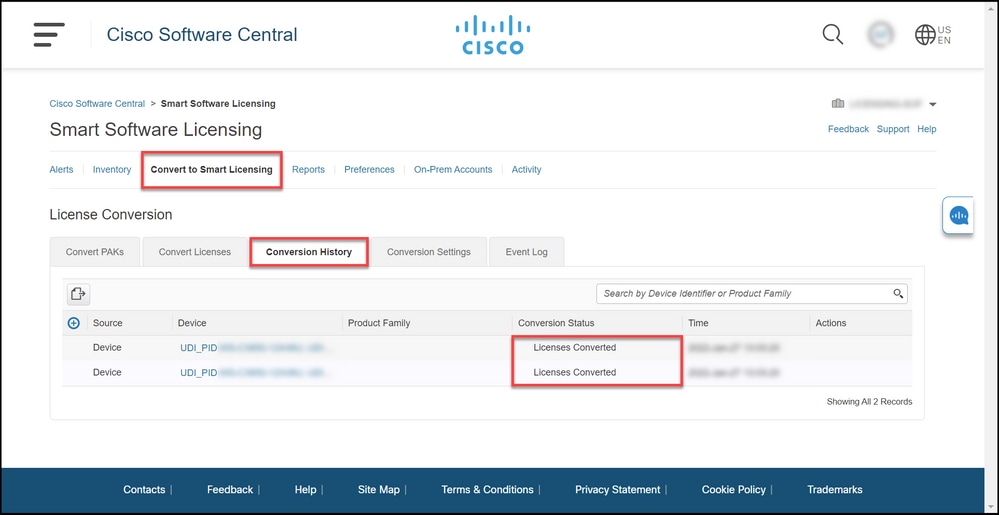
Opção 2:
Etapa de verificação: No Cisco Smart Software Manager (CSSM), clique em Inventory, selecione sua Virtual Account e clique em Licenses.
Resultado da etapa: O sistema exibe as licenças convertidas na tabela.
Tip: Se você tiver uma lista longa de licenças, poderá procurar sua licença na barra de pesquisa.
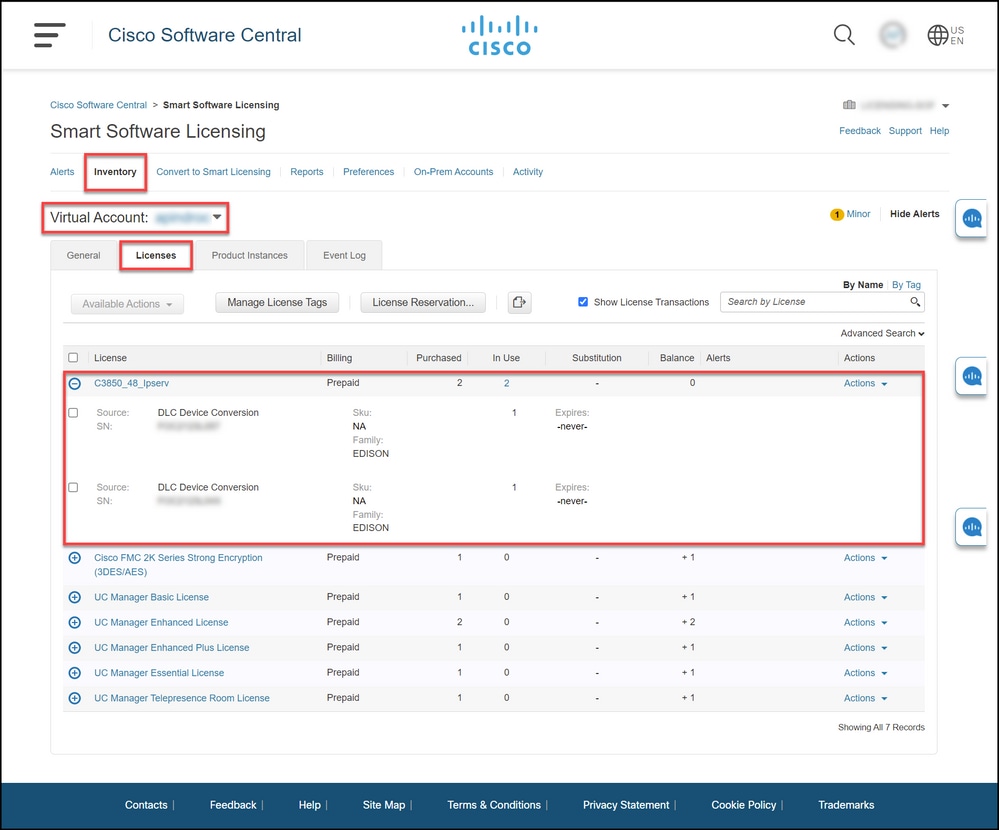
Opção 3:
Etapa de verificação: No IOS do dispositivo, entre no modo EXEC privilegiado e insira o comando show license status.
Resultado da etapa: O sistema exibe o status da Conversão de licença como Bem-sucedida.
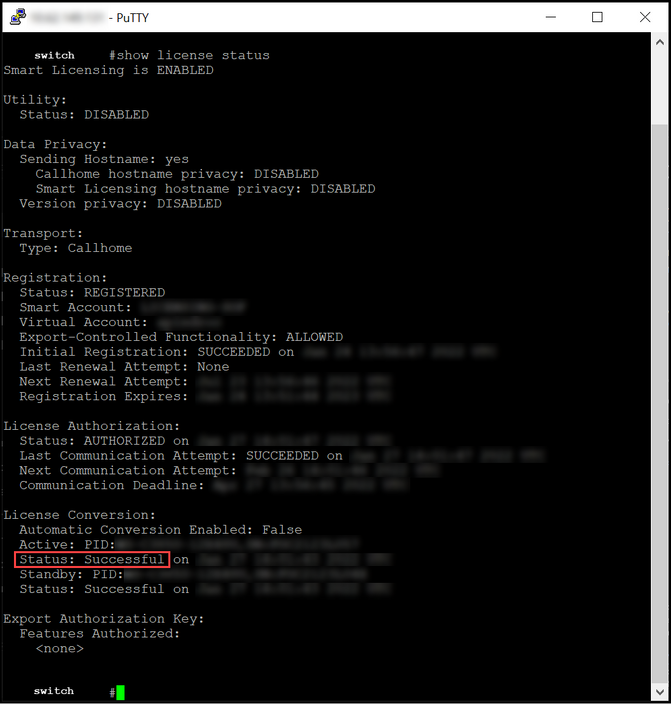
Troubleshooting
Se você tiver um problema durante o processo de migração do Catalyst 3850 Series de RTU para o modo Smart, consulte o material de apoio. Se você ainda não conseguir resolver o problema após a solução de problemas, abra um caso noSupport Case Manager (SCM).

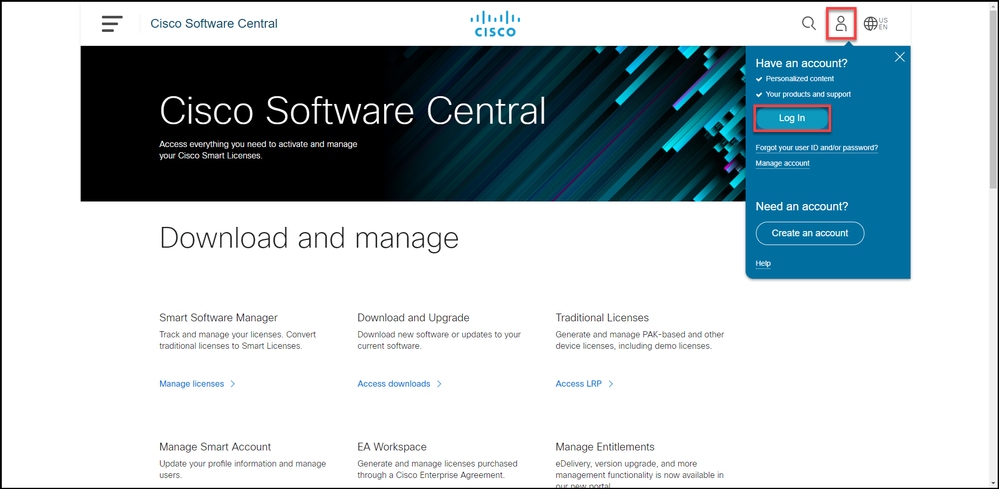
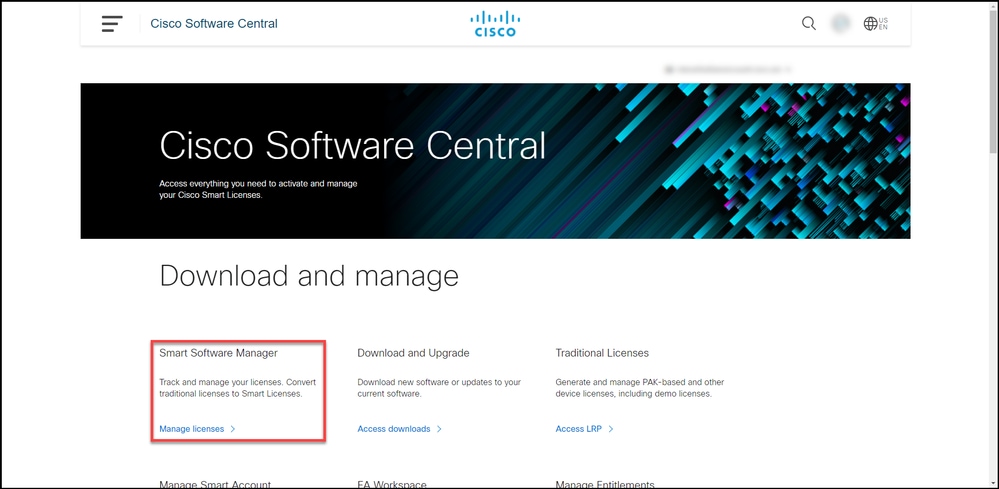
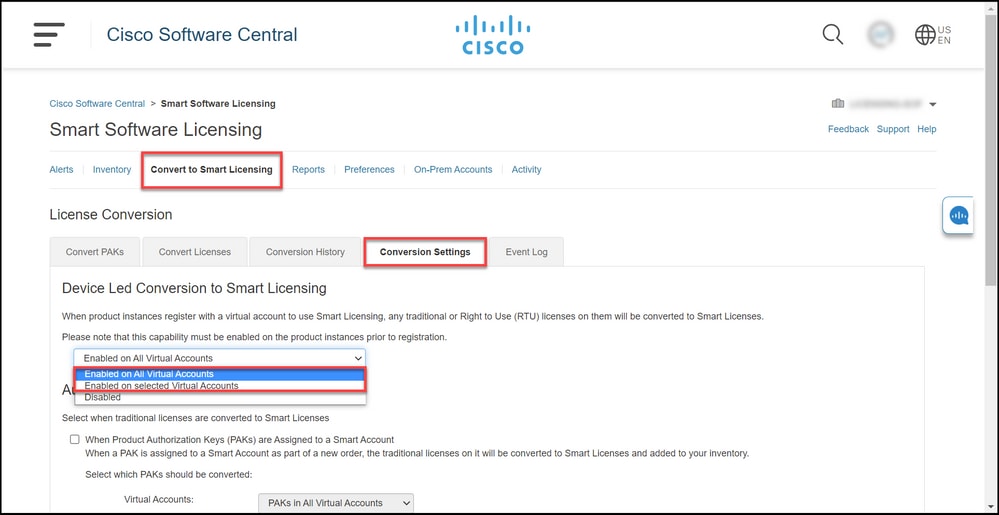
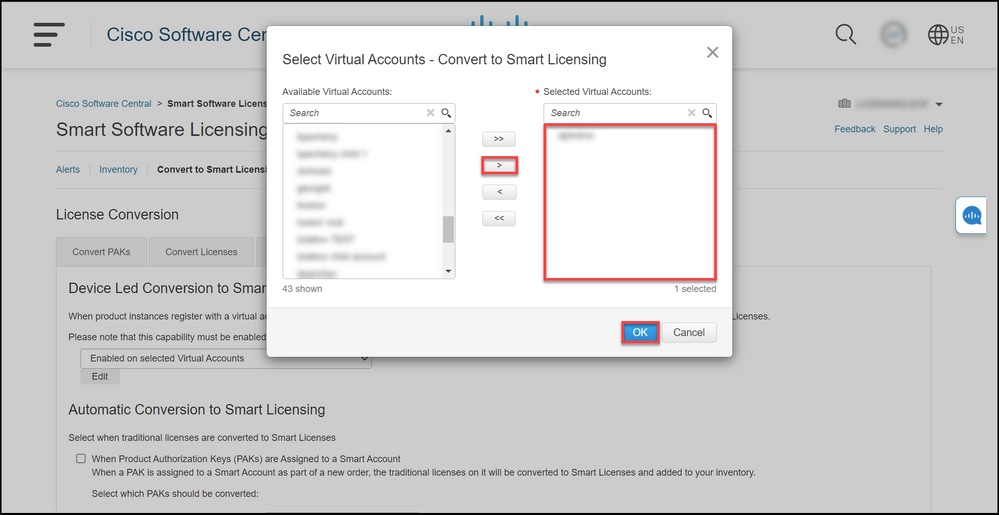
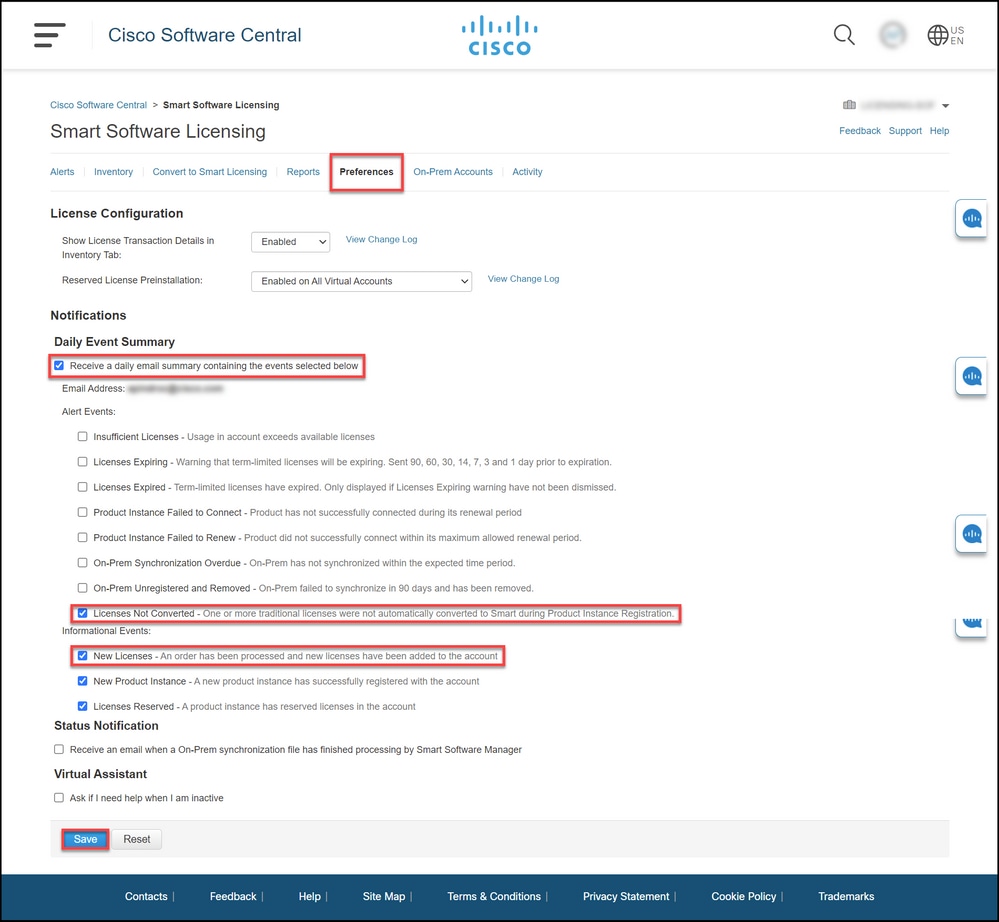
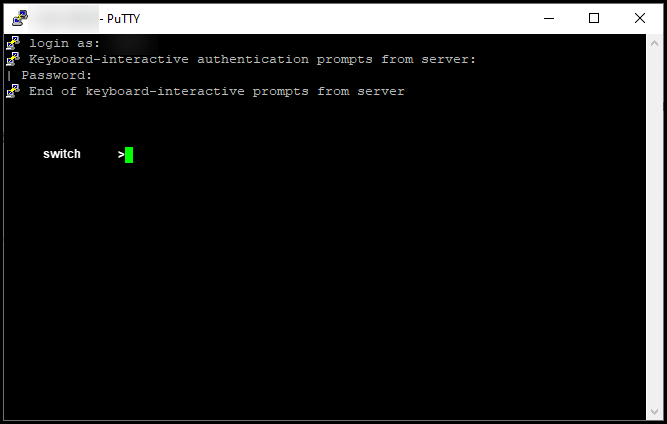
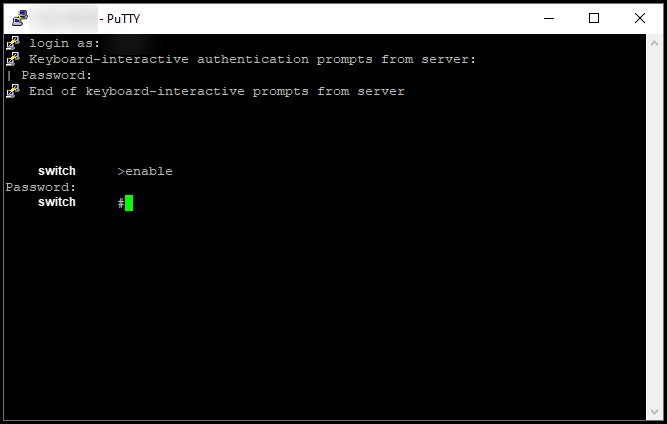
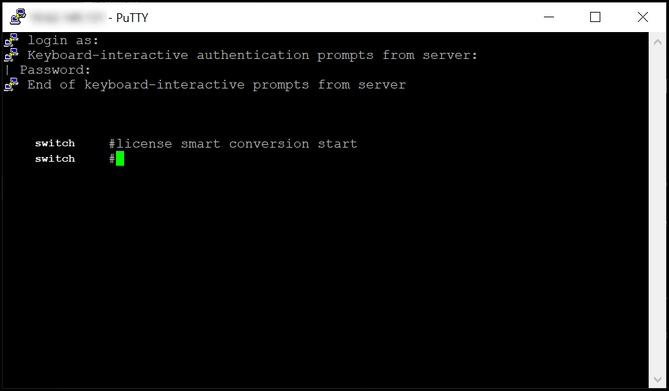
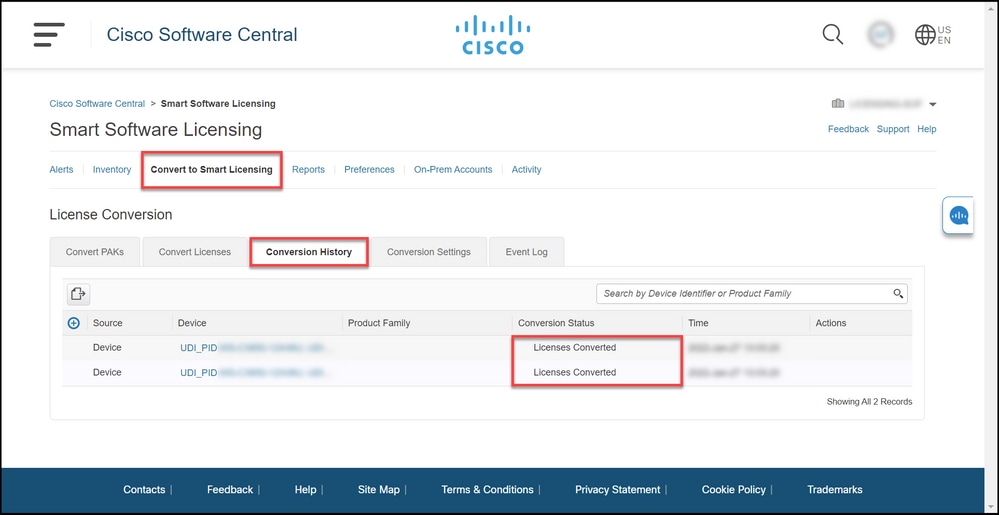
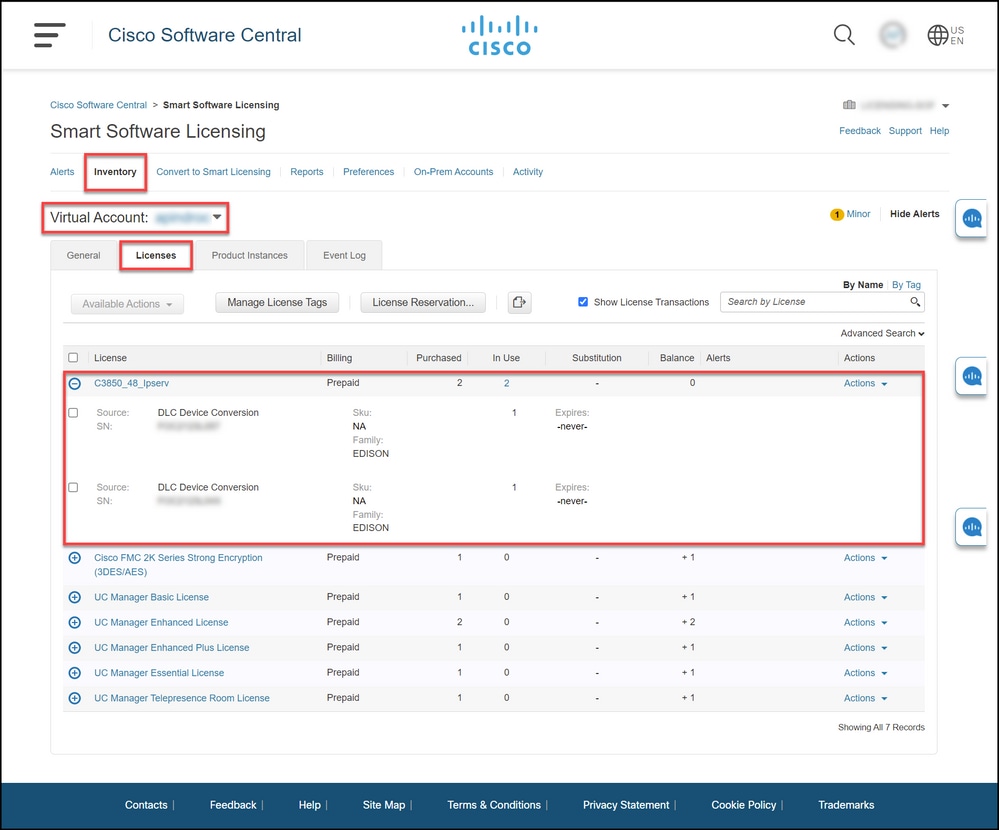
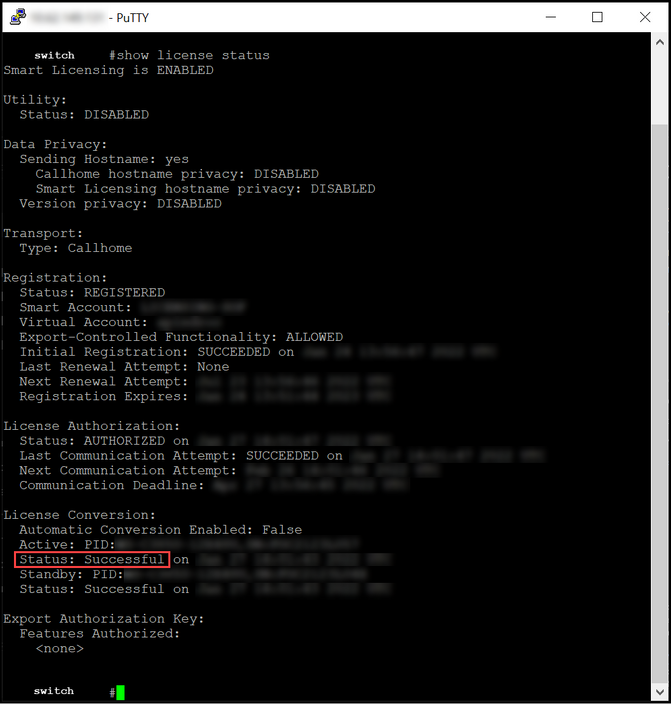
 Feedback
Feedback